7-zip可通过设置实现多线程压缩以提升效率1.使用7z格式并启用-mt=on或指定线程数如-mt=4;2.通过命令行配置lzma2算法、压缩级别及线程数量;3.优先选用7z格式关闭后台程序使用ssd存储合理设置压缩级别并可尝试其他工具。

7-Zip 默认使用单线程压缩,尤其是使用 ZIP 格式时。但如果你希望加快压缩速度、充分利用 CPU 性能,可以通过一些设置来实现多线程压缩,尤其是在处理大文件或大量文件时效果更明显。

7-Zip 对于 ZIP 格式本身不支持原生的多线程压缩(这是 ZIP 标准的限制),但如果你使用的是 7z 格式,就可以通过设置启用多线程压缩。
操作步骤如下:

-mt=on
或者指定线程数量,比如:
-mt=4
这样就启用了多线程压缩,7-Zip 会根据你的 CPU 核心数并行处理多个文件块,显著提升压缩效率。
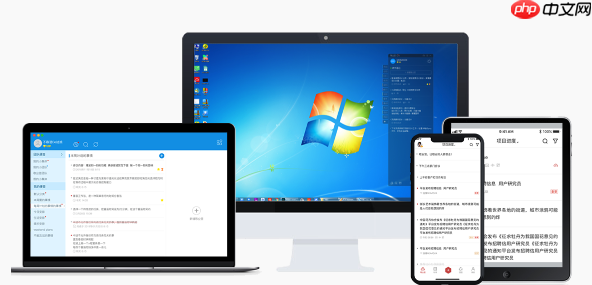
注意:某些版本的 7-Zip(如官方版)可能默认只开启一个线程,需要手动配置才能充分利用多核 CPU。
如果你熟悉命令行操作,可以更好地控制压缩过程,并且更容易实现自动化任务。
基本命令示例:
7z a -t7z archive.7z folder_to_compress -m0=lzma2 -mx=9 -mfb=64 -md=32m -ms=on -mt=4
解释一下几个关键参数:
-t7z 指定压缩格式为 7z-m0=lzma2 使用 LZMA2 压缩算法,支持多线程-mx=9 设置最高压缩比-mfb=64 字典匹配的最大长度-md=32m 设置字典大小为 32MB-ms=on 开启固实压缩(solid archive),提高压缩率-mt=4 启用 4 个线程压缩你可以根据自己电脑的 CPU 核心数调整 -mt= 后面的数字,例如 8 核 CPU 可以设为 8。
除了启用多线程,还有一些细节可以帮助你最大化 CPU 利用率和压缩效率:
基本上就这些。掌握好这些设置,就能让 7-Zip 更快地完成压缩任务,同时尽可能利用现代多核 CPU 的性能优势。
以上就是7-Zip怎么创建多线程压缩包 7-Zip最大化CPU利用率技巧的详细内容,更多请关注php中文网其它相关文章!

每个人都需要一台速度更快、更稳定的 PC。随着时间的推移,垃圾文件、旧注册表数据和不必要的后台进程会占用资源并降低性能。幸运的是,许多工具可以让 Windows 保持平稳运行。

Copyright 2014-2025 https://www.php.cn/ All Rights Reserved | php.cn | 湘ICP备2023035733号